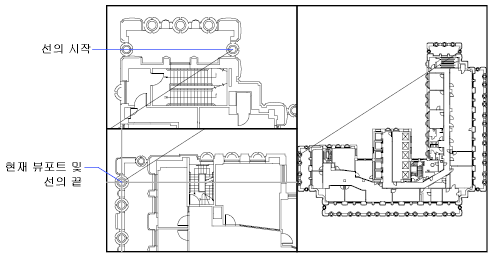여러 모형 공간 뷰포트를 작성하려면

 뷰포트 구성 드롭다운 화살표를 클릭합니다.
뷰포트 구성 드롭다운 화살표를 클릭합니다. - 사용할 뷰포트 구성을 클릭합니다.
팁:
뷰포트 컨트롤은 각 뷰포트의 왼쪽 위 구석에 표시되며 다음과 같은 모양일 수 있습니다.
[-] [평면도] [2D 와이어프레임]
- 또는 + 컨트롤을 클릭한 다음 뷰포트 구성 리스트를 클릭하여 뷰포트의 번호와 정렬을 변경합니다.
Ctrl 키를 누른 상태로 뷰포트 경계를 끌면 초록색 분할 막대가 표시되고 새 뷰포트가 작성됩니다. 최외곽 분할 경계 컨트롤을 끌 수도 있습니다.
모형 공간 뷰포트를 현재 뷰포트로 지정하려면
- 뷰포트 경계 내부를 클릭합니다.
클릭하지 않고 뷰포트를 순환하려면
- Ctrl 키를 누른 상태에서 R 키를 반복적으로 누릅니다.
모형 공간을 단일 뷰포트로 재설정하려면

 뷰포트
뷰포트 뷰포트 구성 리스트
뷰포트 구성 리스트 단일을 클릭합니다.
단일을 클릭합니다.
두 모형 공간 뷰포트를 결합하려면
주: 두 개의 뷰포트를 결합하려면 뷰포트가 길이가 같은 공통 모서리를 공유해야 합니다.

 뷰포트, 결합을 클릭합니다.
뷰포트, 결합을 클릭합니다.
- 유지할 모형 공간 뷰포트 내부를 클릭합니다.
- 인접한 뷰포트 내부를 클릭하여 첫 번째 뷰포트와 결합합니다.
팁: 모형 공간 뷰포트의 내부 경계를 끌어 길이가 같은 공통 모서리가 있는 다른 뷰포트에 해당 뷰포트를 결합할 수도 있습니다.
두 개의 모형 공간 뷰포트에 걸쳐 그리려면
큰 도면의 경우 이 방법을 사용하여 한 구석의 세부사항에서 먼 구석의 세부사항까지 선을 그립니다.
- 현재 뷰포트에서 선을 시작합니다.
- 다른 뷰포트의 내부를 클릭하여 현재 뷰포트로 만든 다음 선의 두 번째 끝점을 지정합니다.